Acer Aspire 4252 – страница 22
Инструкция к Ноутбуку Acer Aspire 4252

35
Universal Serial Bus (USB)
A porta Universal Serial Bus (USB) 2.0 é um bus série de alta velocidade que
permite ligar periféricos USB sem ter de recorrer a preciosos recursos do sistema.
Português
Português
Porta IEEE 1394 (apenas para determinados modelos)
A porta IEEE 1394 do computador, permite-lhe ligar a dispositivos compatíveis
com a norma IEEE 1394, tais como câmaras de vídeo ou câmaras digitais. Para
mais detalhes, consulte a documentação da câmara de vídeo ou digital.
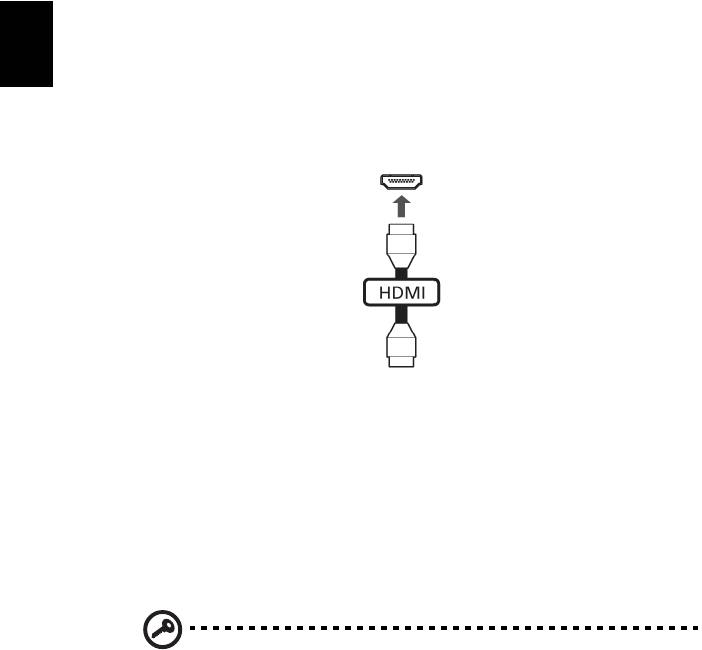
36
High-Definition Multimedia Interface
(apenas para determinados modelos)
A HDMI (interface multimédia de alta definição) é uma interface áudio/vídeo
totalmente digital, sem compressão, reconhecida pela indústria. A HDMI
proporciona, com um cabo único, uma interface entre a fonte de áudio/vídeo
digital compatível, como por exemplo uma caixa de configuração (set-top box),
leitor de DVD ou receptor A/V, e um monitor de áudio/vídeo digital compatível,
como por exemplo uma televisão digital (DTV).
Português
Português
Use a porta HDMI do seu computador para ligar a equipamentos sofisticados de
áudio e vídeo. A implementação de cabo único permite efectuar a instalação e a
ligação com rapidez e facilidade.
ExpressCard (apenas para determinados modelos)
O ExpressCard é a versão mais recente do cartão PC Card. É uma interface mais
pequena e mais rápida que optimiza a capacidade de utilização e expansão do
seu computador.
O ExpressCard suporta uma grande variedade de opções de expansão, incluindo
adaptadores de cartões de memória flash, sintonizadores de TV, conectividade
Bluetooth e adaptadores IEEE 1394B. O ExpressCard suporta aplicações USB 2.0
e PCI Express.
Importante! Existem dois tipos de cartão, ExpressCard/54 e
ExpressCard/34 (54 mm e 34 mm), cada um com diferentes
funções. Nem todas as ranhuras para ExpressCard suportam ambos
os tipos. Consulte o manual do cartão para obter pormenores
acerca da instalação, utilização e funções do cartão.
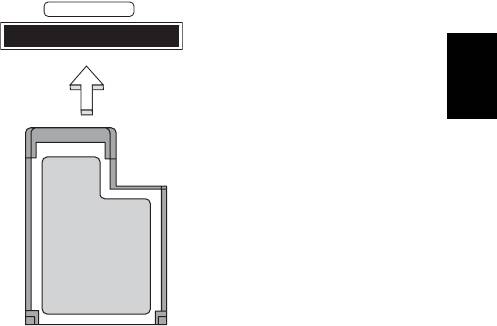
37
Inserção de um ExpressCard
Insira o cartão na ranhura e empurre com cuidado até ouvir um clique, o que
significa que o cartão está em posição.
EXPRESS CARD
Português
Português
Ejecção de um ExpressCard
Antes de ejectar um ExpressCard:
1 Saia da aplicação que está a utilizar o cartão.
2 Clique com o botão esquerdo do rato no ícone de remoção de hardware na
barra de tarefas e interrompa o funcionamento do cartão.
3 Com cuidado, empurre o cartão para dentro da ranhura e solte, de modo a
que o cartão saia. A seguir, puxe o cartão para fora da ranhura.
Instalação de memória (apenas para determinados
modelos)
Para instalar memória, siga os passos aqui indicados:
1 Desligue o computador, desligue o adaptador de CA da tomada (se estiver
ligado) e remova a bateria. Em seguida, vire o computador para poder ter
acesso à respectiva base.
2 Remova o parafuso da cobertura da memória; em seguida, levante e
remova a cobertura.
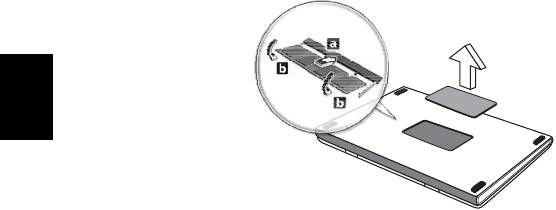
38
3 (a) Introduza o módulo de memória na diagonal na ranhura e, depois,
(b) exerça uma ligeira pressão até ouvir um pequeno estalido.
Português
Português
4 Substitua a cobertura da memória e fixe-a com o parafuso.
5 Volte a instalar a bateria e a ligar o adaptador de CA.
6 Ligue o computador.
O computador detecta e configura de novo automaticamente a dimensão total
da memória. Consulte um técnico qualificado ou entre em contacto com seu
revendedor Acer.
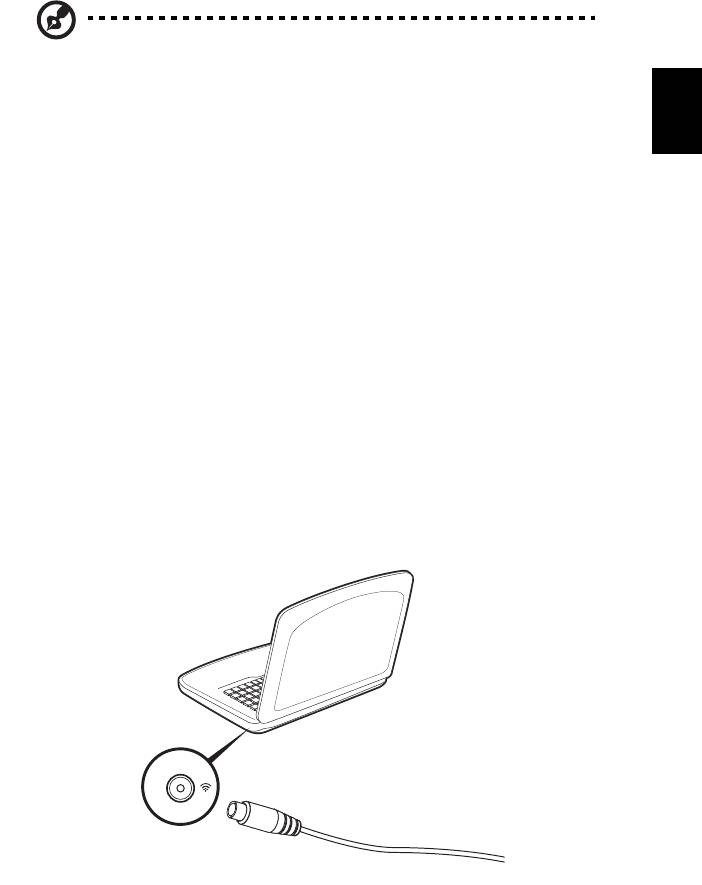
39
Desfrutar de TV com o Windows Media Center
Nota: Esta funcionalidade só está disponível em alguns modelos.
Português
Português
Os computadores que incluem o Windows Media Centre Edition ou InstantOn
Arcade pode ser utilizador para ver TV e aceder a conteúdos vídeo (através de
uma ligação áudio/vídeo a um dispositivo externo, como uma câmara vídeo).
Escolha o seu tipo de entrada
A ligação audio/video poderá ser ou uma antena digital DVB-T (para alguns
modelos) ou um conector PAL/SECAM ou NTSC. Consulte a secção adequada:
Ver TV utilizando uma antena DVB-T
(TV digital) opcional (para alguns modelos)
A TV digital DVB-T é um padrão internacional utilizado para transmitir serviços
de televisão terrestre em formato digital. Está a substituir gradualmente
transmissões analógicas em muitos países. A antena digital DVB-T pode ser
utilizada com ao Windows Media Centre para ver transmissões de TV digital
DVB-T no seu computador portátil.
Para ligar a antena digital
1 Ligue o cabo da antena ao terminal RF do seu computador.
Notebook
RF

40
Nota: Não torça ou enrole o cabo da antena. Estender o cabo da antena até
20 cm irá melhorar a qualidade do sinal.
Ver TV com um terminal de antena ou cabo
externo
Português
Português
Pode utilizar cabos TV convencionais (ligados a um terminal de antena ou cabo
externo) para ver TV no seu computador.
Ligar os cabos da antena
Para ligar os seus cabos:
1 Ligue o conector da antena ao terminal RF do seu computador.
2 Ligue a outra ponta ao seu cabo TV utilizando, se necessário, o conversor
de cabo.
Importante! Certifique-se que utiliza o sistema de cabos
adequado à sua região antes de tentar ligar o cabo da antena.

41
Utilitário BIOS
O utilitário BIOS é um programa de configuração de hardware integrado no
Sistema Básico de Input/Ouput (Basic Input/Output System - BIOS) do
computador.
Português
Português
O computador já está devidamente configurado e optimizado e por isso não é
necessário executar este utilitário. Contudo, se surgirem problemas de
configuração, possivelmente terá de executar o programa.
Para activar o utilitário BIOS, prima <F2> durante o autoteste de arranque
(Power-On Self Test - POST) enquanto o logótipo do computador portátil está a
ser apresentado.
Sequência de inicialização
Para definir a sequência de inicialização no utilitário BIOS, active-o e depois
seleccione Boot a partir das categorias listadas na parte superior do ecrã.
Activar recuperação disco-a-disco
Para activar a recuperação disco-a-disco (recuperação do disco rígido), active o
utilitário BIOS e, depois, seleccione Main a partir das categorias listadas na parte
superior do ecrã. Localize D2D Recovery na parte inferior do ecrã e use as teclas
<F5> e <F6> para definir este valor como Enabled.
Palavra-passe
Para definir uma palavra-passe de inicialização, active o utilitário BIOS, e depois
seleccione Security a partir das categorias listadas na parte superior do ecrã.
Localize Password on boot: e use as teclas <F5> e <F6> para activar esta
característica.
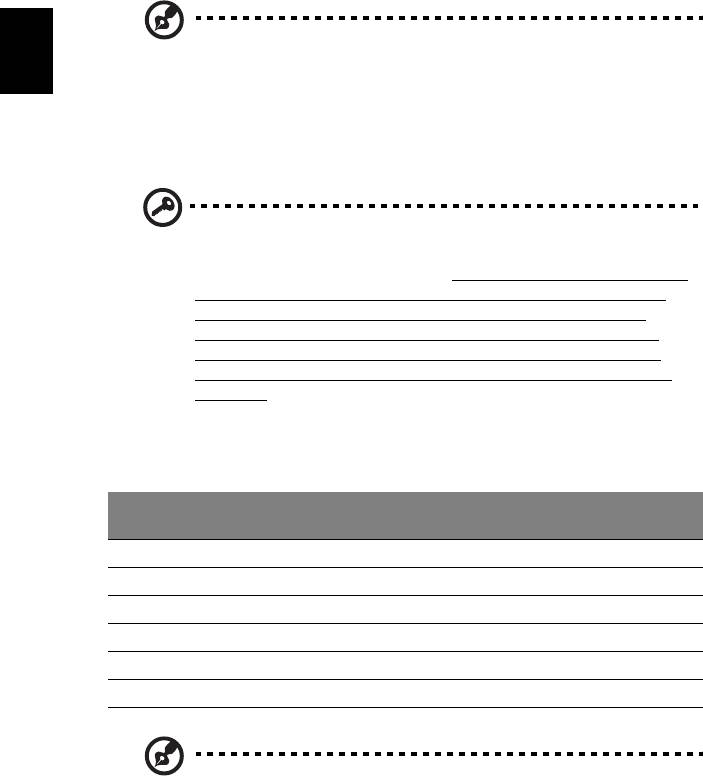
42
Utilização do software
Reprodução de filmes em DVD
Nota: Esta funcionalidade só está disponível em alguns modelos.
Português
Português
Quando o módulo da unidade de DVD está instalado no compartimento da
unidade óptica, pode ver filmes DVD no seu computador.
1 Ejecte o tabuleiro da unidade de DVD e introduza um disco de filme em
DVD; em seguida, feche o tabuleiro do DVD.
Importante! Quando o leitor de DVD é iniciado pela primeira vez,
o programa solicita a introdução do código da região. Os discos
DVD estão divididos em 6 regiões. Quando a unidade DVD estiver
definida com um código de região, reproduzirá discos em DVD
apenas dessa região. Pode configurar o código da região no
máximo cinco vezes (incluindo a primeira vez). Depois disso, o
último código de região ficará permanente. Recuperar o disco
rígido não repõe o número de vezes que o código da região foi
instalado. Consulte a tabela a seguir apresentada para obter
informações acerca do código de região para filmes em DVD.
2 Após alguns segundos, o filme em DVD inicia-se automaticamente.
Código da
País ou região
região
1 E.U.A., Canadá
2 Europa, Médio Oriente, África do Sul, Japão
3 Sudeste Asiático, Taiwan, Coreia do Sul
4 América Latina, Austrália, Nova Zelândia
5 Países da antiga U.R.S.S., alguns países africanos, Índia
6 República Popular da China
Nota: Para alterar o código da região, introduza um filme em DVD
de uma região diferente na unidade de DVD. Consulte a ajuda on-
line para obter mais informações.
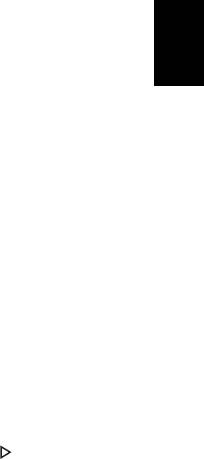
43
Perguntas frequentes
A lista que se segue é relativa a situações que podem ocorrer durante a utilização
do computador. São fornecidas soluções fáceis para cada uma das situações.
Liguei o botão de alimentação, mas o computador não arranca
Português
Português
nem inicializa.
Observe o indicador de alimentação:
• Se não estiver aceso, o computador está sem alimentação. Verifique o
seguinte:
• Se o computador estiver a funcionar através da bateria, esta poderá
estar fraca e não ser capaz de alimentar o computador. Ligue o
adaptador de CA para recarregar a bateria.
• Certifique-se de que o adaptador de CA está devidamente ligado ao
computador e à corrente eléctrica.
• Se estiver aceso, verifique o seguinte:
• Há alguma disquete que não seja de inicialização (não do sistema) na
unidade USB externa? Remova-a ou substitua-a por uma disquete do
sistema e prima <Ctrl> + <Alt> + <Del> para reinicializar o sistema.
Não aparece nada no ecrã.
O sistema de gestão de energia do computador apaga automaticamente o ecrã
para poupar energia. Prima uma tecla qualquer para ligar novamente o ecrã.
Se ao premir uma tecla o ecrã não voltar ao normal, isso poderá dever-se a uma
destas três causas:
• O nível de brilho pode estar demasiado baixo. Prima <Fn> + < >
(aumentar) para ajustar o nível de brilho.
• O dispositivo de visualização poderá estar ajustado para um monitor
externo. Prima a tecla de atalho de comutação de visualização <Fn> + <F5>
para repor a visualização para o computador.
• Se o indicador de Suspensão estiver aceso, o computador está no mmodo
de Suspensão. Prima e solte o botão de alimentação para retomar.

44
Não há saída de áudio do computador.
Verifique o seguinte:
• O volume pode estar desligado. Observe o ícone de controlo de volume
(altifalante) na barra de tarefas do Windows. Se estiver marcado, clique no
ícone e anule a selecção da opção Tudo sem som.
• Observe o ícone de controlo de volume (altifalante) na barra de tarefas do
Windows. Pode também usar a roda de controlo de volume ou os botões
de controlo do volume para regular o volume.
Português
Português
• Se auscultadores, auriculares ou altifalantes externos estiverem ligados à
porta de saída do computador, os altifalantes internos são desligados
automaticamente.
Pretendo ejectar o tabuleiro da unidade óptica sem ligar a
alimentação.
Existe um orifício para ejecção mecânica na unidade óptica. Basta introduzir a
ponta de uma esferográfica ou clip no orifício e empurrar para ejectar o
tabuleiro.
O teclado não responde.
Experimente ligar um teclado externo a uma porta USB do computador.
Se funcionar, contacte o seu revendedor ou um centro de assistência técnica
autorizado, uma vez que o cabo do teclado interno poderá estar solto.
A impressora não funciona.
Verifique o seguinte:
• Certifique-se de que a impressora está conectada a uma tomada eléctrica e
que está ligada (On).
• Certifique-se de que o cabo da impressora está firmemente ligado na porta
paralela do computador ou porta USB e à porta correspondente na
impressora.
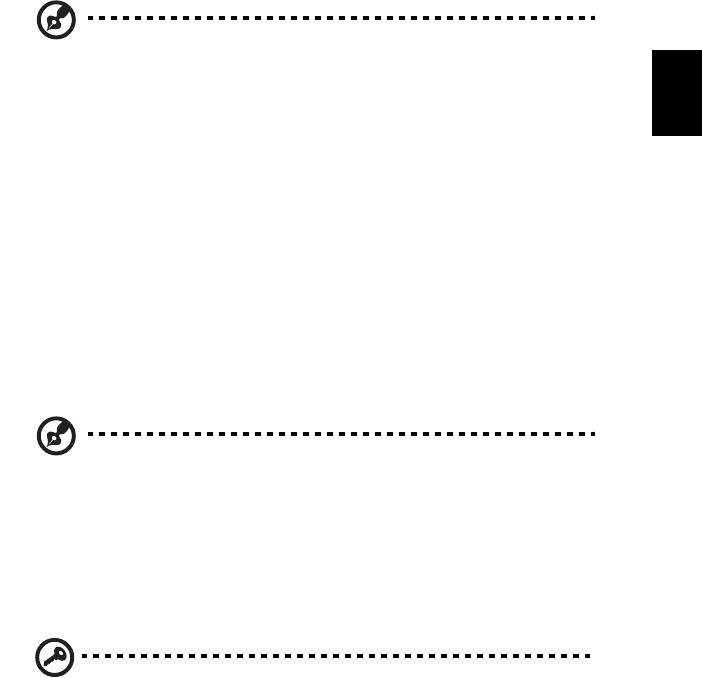
45
Quero repor as definições originais no meu computador sem o
CD de recuperação.
Nota: Se a versão do seu sistema é de diversos idiomas, o sistema
Português
Português
operativo e o idioma que seleccionar ao ligar o sistema pela
primeira vez serão as únicas opções para futuras operações de
recuperação.
Este processo de recuperação ajudá-lo-á a recuperar a unidade C: com o
conteúdo original do software que estava instalado quando adquiriu o seu
computador portátil. Siga os passos abaixo para reconfigurar a unidade C:.
(A unidade C: será reformatada e todos os dados serão eliminados.)
É importante fazer cópias de segurança de todos os ficheiros de dados antes de
utilizar este opção.
Antes de executar uma operação de restauro, verifique as definições da BIOS.
1 Verifique se a função Acer disk-to-disk recovery está activada ou não.
2 Certifique-se de que a definição D2D Recovery em Main está Enabled
(activada).
3 Saia do utilitário BIOS e guarde as alterações. O sistema será reinicializado.
Nota: Para activar o utilitário BIOS, prima <F2> durante POST.
Para iniciar o processo de recuperação:
1 Reinicialize o sistema.
2 Enquanto estiver a ser exibido o logótipo da Acer, prima <Alt> + <F10> ao
mesmo tempo para entrar no processo de recuperação.
3 Consulte as instruções no ecrã para executar a recuperação do sistema.
Importante! Esta funcionalidade ocupa 15 GB numa partição
oculta do seu disco rígido.

46
Pedir assistência
Garantia Internacional de Viagem
(International Travelers Warranty; ITW)
O seu computador está protegido por uma Garantia Internacional de Viagem
(ITW) que proporciona segurança e tranquilidade ao viajar. A nossa rede
mundial de centros de assistência técnica existe para o ajudar sempre que
Português
Português
necessário.
O computador vem acompanhado de um passaporte ITW. Este passaporte
contém todas as informações necessárias acerca do programa ITW. Neste guia
prático encontrará uma lista com os centros de assistência técnica autorizados.
Leia atentamente este passaporte.
Tenha sempre à mão o passaporte ITW, especialmente ao viajar, para poder
desfrutar das vantagens dos nossos centros de assistência. Coloque a prova de
compra do equipamento no bolso localizado na cobertura frontal do
passaporte ITW.
Se o país de destino não tiver um centro de assistência técnica ITW autorizado
pela Acer, poderá contactar qualquer uma das nossas agências em todo o
mundo. Para mais informações, visite http://global.acer.com
.
Antes de telefonar
Tenha junto de si as seguintes informações quando telefonar para o serviço on-
line da Acer, e tenha o computador a funcionar. Com o seu apoio, podemos
reduzir a duração da chamada e ajudá-lo a resolver os problemas de uma forma
eficaz. Se o seu computador emitir mensagens de erro ou sinais sonoros, anote-
os no momento em que surgirem no ecrã (ou o número e a sequência no caso
dos sinais sonoros).
São-lhe solicitadas as informações seguintes:
Nome: ________________________________________________________________
Endereço: _____________________________________________________________
Número de telefone: ___________________________________________________
Máquina e tipo de modelo: _____________________________________________
Número de série: _______________________________________________________
Data da aquisição: _____________________________________________________
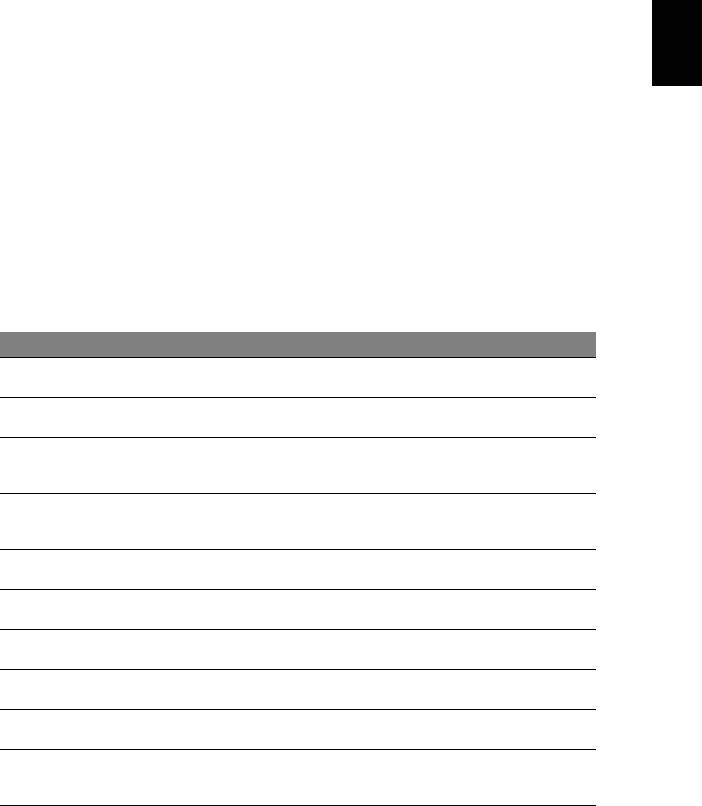
47
Resolução de problemas
Este capítulo oferece instruções sobre como proceder perante a existência de
English
problemas comuns do sistema. Se surgir um problema, leia o tópico respectivo
antes de chamar um técnico. Para solucionar problemas mais graves é
necessário abrir o computador. Não tente abrir o computador sem a ajuda de
Português
Português
um técnico. Contacte o seu revendedor ou um centro de assistência autorizado.
Sugestões para a resolução de problemas
Este computador portátil incorpora um design avançado que apresenta no ecrã
relatórios relativos a mensagens de erro, de forma a ajudá-lo a resolver os
problemas.
Se o sistema reportar uma mensagem de erro ou se verificar a ocorrência de um
sintoma de erro, consulte "Mensagens de erro", adiante. Se não conseguir
resolver o problema, contacte o seu revendedor. Ver "Pedir assistência" na
página 46.
Mensagens de erro
Se receber uma mensagem de erro, tome nota da mensagem e adopte a acção
correctiva adequada. A tabela seguinte lista as mensagens de erro por ordem
alfabética, juntamente com a acção correctiva recomendada.
Mensagens de erro Acção correctiva
CMOS battery bad Contacte o seu revendedor ou um centro de assistência
autorizado.
CMOS checksum error Contacte o seu revendedor ou um centro de assistência
autorizado.
Disk boot failure Introduza uma disquete do sistema (de arranque) na
unidade de disquete (A:), e de seguida prima <Enter> para
reinicializar.
Equipment configuration
Prima <F2> (durante a operação POST) para aceder ao
error
utilitário BIOS e, de seguida, prima Exit no utilitário BIOS
para reinicializar.
Hard disk 0 error Contacte o seu revendedor ou um centro de assistência
autorizado.
Hard disk 0 extended type
Contacte o seu revendedor ou um centro de assistência
error
autorizado.
I/O parity error Contacte o seu revendedor ou um centro de assistência
autorizado.
Keyboard error or no
Contacte o seu revendedor ou um centro de assistência
keyboard connected
autorizado.
Keyboard interface error Contacte o seu revendedor ou um centro de assistência
autorizado.
Memory size mismatch Prima <F2> (durante a operação POST) para aceder ao
utilitário BIOS e, de seguida, prima Exit no utilitário BIOS
para reinicializar.
Se continuar a ter problemas após adoptar as medidas correctivas, contacte o seu
revendedor ou um centro de assistência autorizado para obter ajuda. Alguns problemas
podem ser resolvidos através do utilitário BIOS.

48
Avisos de segurança e
regulamentações
Declaração del FCC
Este dispositivo foi testado e cumpre os limites de um dispositivo digital Classe
Português
Português
B, de acordo com a Parte 15 das normas FCC. Estes limites foram estipulados
para oferecer protecção razoável contra interferências prejudiciais numa
instalação residencial. Este dispositivo gera, usa e pode irradiar energia de
radiofrequência e, se não instalado e utilizado de acordo com as instruções,
pode provocar interferências prejudiciais às radiocomunicações.
Entretanto, não há garantia de que a interferência não poderá ocorrer numa
instalação em particular. Se este dispositivo causar interferências prejudiciais à
recepção de rádio ou televisão, o que pode ser determinado desligando e
ligando o dispositivo, o utilizador deve tentar corrigir a interferência através de
uma ou mais das seguintes medidas:
• Reorientar ou reposicionar a antena receptora.
• Aumentar a distância entre o dispositivo e o receptor.
• Ligar o dispositivo a uma tomada num circuito diferente daquele utilizado
pelo receptor.
• Consultar o revendedor ou um técnico de rádio/televisão experiente para
obter assistência.
Aviso: Cabos blindados
Todas as ligações a outros dispositivos computacionais devem ser feitas usando
cabos blindados para manter o cumprimento das normas FCC.
Aviso: Dispositivos periféricos
Apenas periféricos (dispositivos de entrada/saída, terminais, impressoras etc.)
certificados no cumprimento dos limites da Classe B podem ser ligados a este
equipamento. A operação de periféricos não-certificados resultará
provavelmente em interferências à recepção de rádio e televisão.
Cuidado
Alterações ou modificações não expressamente aprovadas pelo fabricante
podem anular a autoridade do utilizador em operar este computador, o que é
garantido pela Comissão Federal de Comunicações.
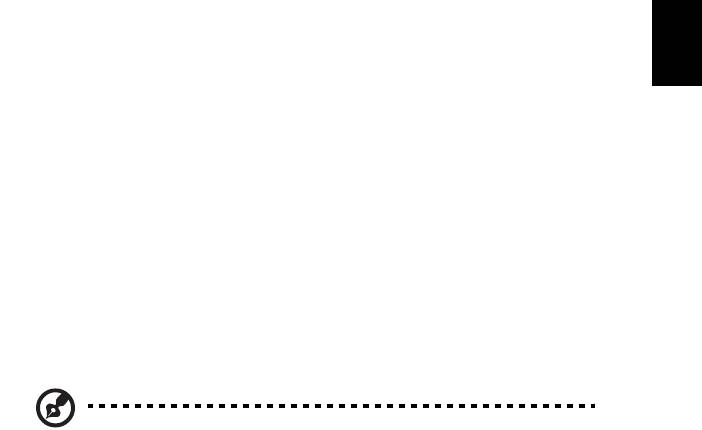
49
Avisos do modem (apenas para determinados
modelos)
English
TBR 21
Português
Português
Este equipamento foi aprovado [Decisão do Conselho 98/482/EC - "TBR 21"]
para ligação de terminal único à Rede telefónica pública (PSTN). No entanto,
devido a diferenças entre as PSTN individuais existentes em cada país, a
aprovação não representa por si só uma garantia incondicional de bom
funcionamento em todos os pontos de ligação PSTN. Em caso de ocorrência de
problemas, deve contactar primeiro o fornecedor do seu equipamento. Para
mais informações sobre países aplicáveis, consulte "Avisos de segurança e
regulamentações" na página 48.
Declaração de pixéis do LCD
A unidade de LCD é produzida com técnicas de fabricação de alta precisão.
No entanto, alguns pixéis podem apagar ou aparecer como pontos pretos ou
vermelhos. Isto não tem efeito sobre a imagem registrada e não constitui um
defeito.
Aviso regulamentar sobre dispositivo de rádio
Nota: As informações reguladoras abaixo referem-se apenas aos
modelos com LAN sem fios e/ou Bluetooth.
Geral
Para evitar interferência rádio com o serviço licenciado, este dispositivo deve ser
utilizado no interior.
Este produto cumpre as directivas de radiofrequência e as normas de segurança
dos países e regiões nos quais foi aprovado para utilização sem fios.
Dependendo da configuração, este produto poderá conter dispositivos de rádio
sem fios (tais como módulos sem fios LAN e/ou Bluetooth). A informação que se
segue é válida para produtos com tais dispositivos.
Declaração de conformidade para países da UE
A Acer declara que esta série de computadores portáteis está conforme com os
requisitos essenciais e outras disposições relevantes da Directiva 1999/5/EC.
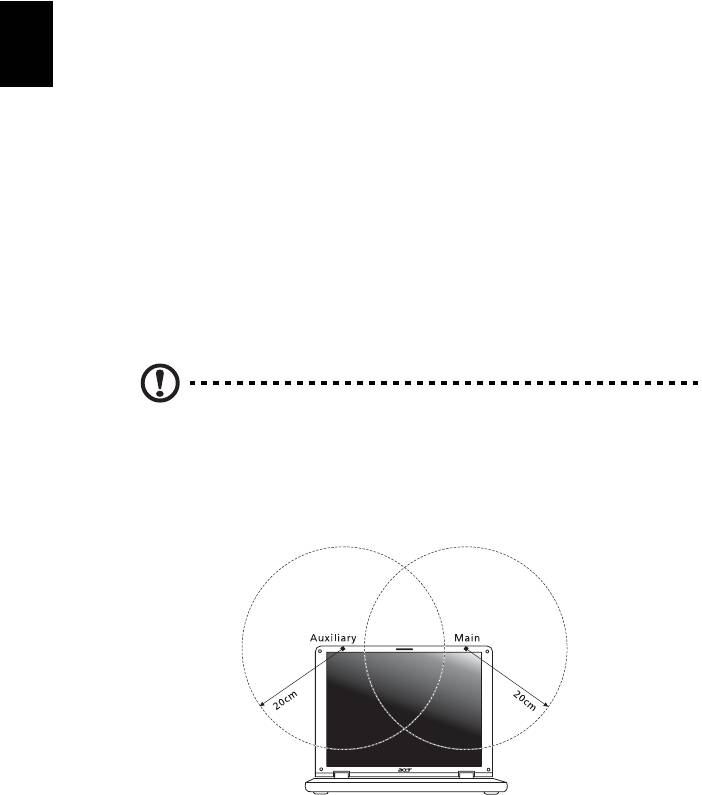
50
Lista de países aplicáveis
Os países-membros da UE em Julho de 2009 são: Bélgica, Dinamarca, Alemanha,
Grécia, Espanha, França, Irlanda, Itália, Luxemburgo, Holanda, Áustria, Portugal,
Finlândia, Suécia, Reino Unido, Estónia, Letónia, Lituânia, Polónia, Hungria,
República Checa, República Eslovaca, Eslovénia, Chipre, Malta, Bulgária e
Roménia. Uso permitido nos países da União Europeia, tais como: Noruega, Suíça,
Islândia e Liechtenstein. Este dispositivo deve ser usado em conformidade com as
leis e restrições do país de uso. Para mais informações, entre em contacto com o
órgão regulador no país de uso. Consulte http://ec.europa.eu/enterprise/rtte/
Português
Português
implem.htm para a lista de países mais actual.
O requisito de segurança de radiofrequência
da FCC
A potência emitida pela placa LAN sem fios Mini PCI e pela placa Bluetooth está
muito abaixo dos limites de exposição a radiofrequência da FCC. Todavia, esta
série de computadores portáteis deverá ser utilizada de forma a minimizar o
potencial de contacto humano durante funcionamento normal, como segue:
1 Pede-se aos utilizadores que cumpram as instruções de segurança dos
dispositivos sem fios opcionais especificadas no manual do utilizador de
cada dispositivo opcional de radiofrequência.
Cuidado: De forma a cumprir os requisitos da FCC relativamente a
exposição a radiofrequência, é necessária uma distância de pelo
menos 20 cm (8 polegadas) entre a antena da placa LAN sem fios
Mini PCI integrada no ecrã e as pessoas.

51
Nota:
O adaptador Wireless Mini-PCI proporciona uma função de
English
transmissão diversa. Esta função não emite radiofrequência em
simultâneo a partir de ambas as antenas. Uma das antenas é
seleccionada automática ou manualmente (pelo utilizador) para
Português
Português
assegurar uma radiocomunicação de boa qualidade.
2 A utilização deste dispositivo deve limitar-se ao interior de edifícios devido
à gama de frequência se situar entre 5,15 e 5,25 GHz. A FCC determina que
este produto seja utilizado dentro de edifícios no caso de a gama de
frequência se situar entre os 5,15 e 5,25 GHz para reduzir as possíveis
interferências prejudiciais em sistemas móveis por satélite que utilizem o
mesmo canal.
3 Os radares de alta potência são os principais utilizadores das bandas de
5,25 a 5,35 GHz e 5,65 a 5,85 GHz. Estas estações de radar podem causar
interferências e/ou danificar este dispositivo.
4 Uma instalação inadequada ou o uso não autorizado pode causar
interferências prejudiciais às comunicações via rádio. Também qualquer
adulteração da antena interna anulará o certificado da FCC e a sua
garantia.
Canadá – Dispositivos de radiocomunicação
de baixa potência isentos de licença (RSS-210)
Exposição de humanos aos campos de
radiofrequência (RSS-102)
Esta série de computadores portáteis emprega antenas integrais de baixo
ganho que não emitem campos de radiofrequência além dos limites da Health
Canada para a população em geral; consulte o Safety Code 6 (Código de
segurança 6) no sítio da Web da Health Canada www.hc-sc.gc.ca/rpb.
Este equipamento opera em caráter secundário, isto é, não tem direito a
proteção contra interferência prejudicial, mesmo de estações do mesmo tipo, e
não pode causar interferência a sistemas operando em caráter primário.

52
LCD panel ergonomic specifications
Design viewing distance 500 mm
Design inclination angle 0.0°
Design azimuth angle 90.0°
Viewing direction range class Class IV
Screen tilt angle 85.0°
Português
Português
Design screen illuminance • Illuminance level:
[250 + (250cos
α)] lx where α = 85°
• Color: Source D65
Reflection class of LCD panel
• Ordinary LCD: Class I
(positive and negative polarity)
• Protective LCD: Class III
Image polarity Both
Reference white:
• Yn
Pre-setting of luminance and
• u'n
color temperature @ 6500K
• v'n
(tested under BM7)
Pixel fault class Class II
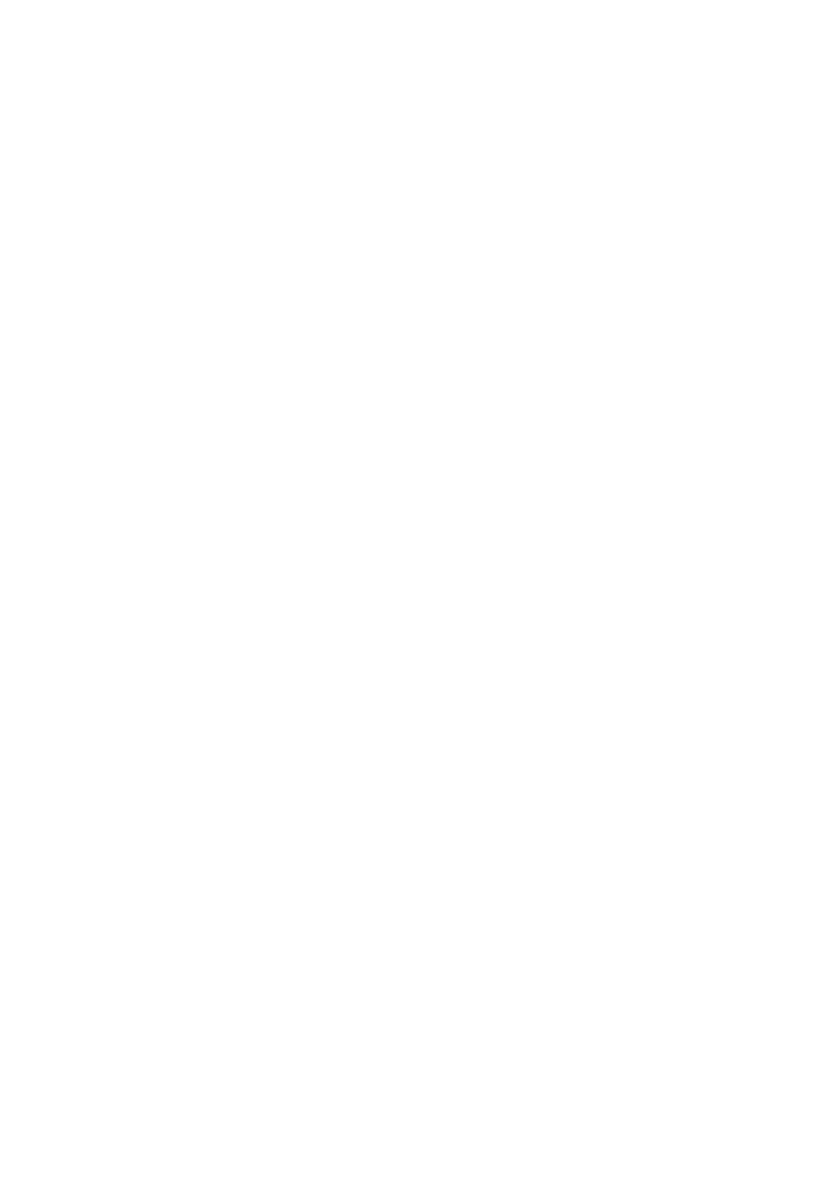
Aspire Serie
Algemene gebruikershandleiding
© 2010 Alle rechten voorbehouden.
Algemene gebruikershandleiding Aspire Serie
Oorspronkelijke uitgave: 08/2010
Aspire Serie Notebook PC
Modelnummer: ____________________________________
Serienummer: _____________________________________
Aankoopdatum: ___________________________________
Plaats van aankoop: _______________________________




